Hvernig á að batna Lost iCloud tölvupósti lykilorð er algeng spurning sem fólk spyr þjónustuver eða Google nú á dögum. Eftir allt saman, er það algengt að fólk gleymir aðgangsorði sínu, sérstaklega ef þeir eru ekki að nota það oft. Það er ekki bara algengt vandamál með iCloud. Jafnvel önnur reikninga eða þjónustu sem krefjast innskráningarskilríkin verður notendur sem hafa gleymt aðgangsorði sínu. Það er bara eðlilegt.
Hvað er iCloud Email?
ICloud email er netfangið sem tengist þegar þú ert Apple ID. Það er það sem gefur þér ókeypis aðgang að allt að fimm GB af geymsla fyrir öllum tölvupósti sem og skjala og annarra gagna sem þú vistar í skýinu. Með iCloud tölvupósti, getur þú auðveldlega senda, taka við, og raða út tölvupóst með því að nota iCloud.com póst app.
Hvernig á að nota iCloud tölvupóst?
Þegar þú gerir nýjan póst eða breyta í pósthólfið og möppur, þessar breytingar verður þá ýtt til tæki sem þú hefur sett upp fyrir þessa pósti. Ef það eru breytingar sem þú hefur gert á Mac eða IOS tæki og ef þessi tæki eru sett upp fyrir iCloud, þá verða breytingarnar ýtt til póstur app. Hvað breytingar sem þú gerir, það mun samstilla með öllum öðrum forritum eða tæki sem eru tengd við iCloud tölvupósti.
Hvernig til batna glataður iCloud Netfang lykilorð?
Þegar þú ert með iCloud tölvupóst, þá munt þú örugglega hafa lykilorð í tengslum við það. Hins vegar eru tilvik þegar þú hefur gleymt iCloud email lykilorðið sem þú hefur sett upp. Ef það er raunin, þá verður þú að endurheimta það eins fljótt og auðið er. Eftir allt saman, iCloud email lykilorð er það sem þú notar ekki bara til að fá aðgang að iCloud.com heldur einnig til að skrá þig inn á iCloud uppsett á Apple tæki og Mac OS X.
Í fyrsta skrefi, þú þarft að fá IOS tækið. Þetta er einfaldasta aðferð um hvernig þú getur fengið aðgang að Apple reikninginn þinn. Eftir að opna Stillingar. Skruna niður og leita að iCloud. Bankaðu á það. Pikkaðu á netfangið sem þú getur séð á the mjög toppur af þinn iCloud stillingar skjár.
Það verður blár texti undir lykilorð færslu segja "Gleymdirðu Apple ID eða lykilorð". Þú þarft að velja, annaðhvort ef þú veist eða veist ekki Apple ID þitt. Ef þú veist Apple ID en man ekki lykilorðið þitt, bara slá inn netfangið þitt og smelltu svo á "Áfram" þannig að þú getur byrjað að endurstilla ferlið. Ef þú veist ekki Apple ID þitt eins vel, bankaðu einfaldlega "Gleymdirðu Apple ID þitt?". Fylltu út fullt nafn auk netfangið sviði svo að þú geta batna þinn Apple ID innskráningu. Hægt er að endurstilla lykilorðið þegar þú fékkst Apple ID þitt.
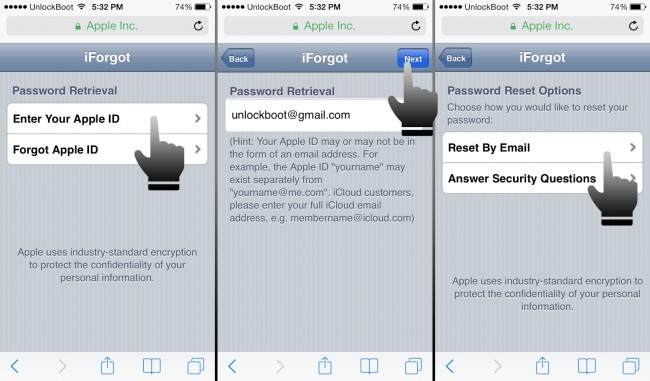
Eftir það, þú þarft að svara öryggismál spurningar um Apple ID. Fylgdu onscreen áttir þannig að þú getur auðveldlega ljúka ferlinu.
Hvernig til Endurstilla Týnt iCloud Netfang lykilorð?
Ef þú hefur gleymt iCloud lykilorðinu þínu, getur þú bara notað Apple Apple My ID þjónustu fyrir endurstilla lykilorð. Bara að opna vafrann og slá inn "appleid.apple.com", og smelltu svo á "Frumstilla lykilorð". Eftir að slá inn Apple ID, smelltu svo á "Áfram".
Það eru í raun þrjár leiðir til að staðfesta deili manns til Apple. Hins vegar mun það vera eðlilegt fyrir fólk að sjá aðeins tvö af þessum þremur valkostum. Einn væri með auðkenningu email og hitt væri með að svara öryggismál spurningum.
Þú getur byrjað með tölvupósti auðkenningar því það er auðveldast. Bara velja Email Staðfesting og smelltu á Next. Gilda mun senda tölvupóst til baka upp reikning vistað á skrá. Athugaðu tölvupóstinn þinn, sem við the vegur Apple verður ekki upplýsa þig sem sjá póstinn.
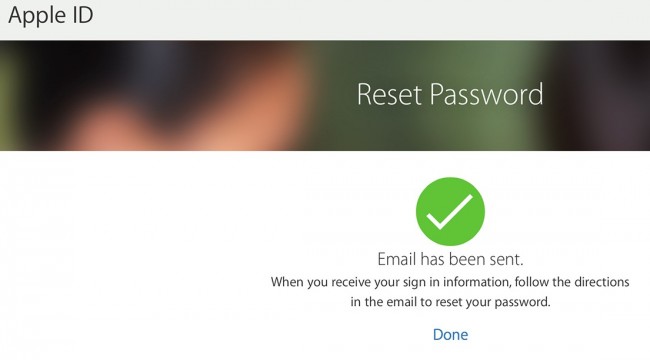
Þetta bréf mun koma strax í pósthólfið þitt þegar þú hefur lokið við fyrri skref, en þú getur líka gefa það að minnsta kosti eina klukkustund til að tryggja komu tölvupósti. Tölvupóstskeyti mun innihalda leiðbeiningar um hvernig á að endurstilla iCloud lykilorð Apple ID lykilorð. Það verður einnig að vera Endurstilla Nú tengilinn í þessum tölvupósti svo Yo þarft bara að smella á þennan tengil og fylgdu leiðbeiningunum.
Ef endurstilla lykilorðið gegnum öryggi spurningu, þú þarft að byrja fyrst með því að smella á endurstilla aðgangsorðið mitt hnappinn. Þú verður beðinn um að slá inn Apple ID aftur, smelltu á Next eftir. Ef það sem þú smellir með fyrsta aðferð við að endurstilla lykilorðið er Email Auðkenning, í þetta sinn í kringum þig þarf að smella á svar Öryggi Spurningar valkost. Smelltu á næst.
Öryggið Spurningarnar byrjar yfirleitt með fæðingardag. Þú þarft að slá inn fæðingardag okkar og það ætti að passa upp á skrá. Eftir það, þú verður beðinn um að slá inn svörin að minnsta kosti tveimur öryggi spurningum. Öryggið Spurningarnar breytilegir en þeir eru allar upplýsingar sem þú hefur slegið inn þegar þú setur fyrst upp reikninginn. Smelltu á Next.
Þú verður beðinn um að fylla út nýtt lykilorð. Staðfesta það með því að slá það inn aftur á Staðfesta lykilorð sviði. Eftir að smellt á endurstilla lykilorð takkann.
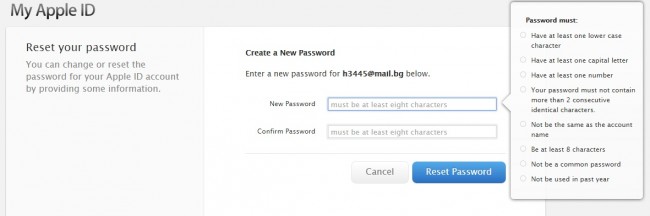
Ábendingar og brellur til Endurheimt iCloud lykilorð
Þegar það kemur að því að jafna lykilorðinu þínu, ættir þú að muna nokkrar ábendingar og bragðarefur fyrir það. Hér eru nokkrar af þeim ábendingum og bragðarefur sem þú þarft að hafa í huga:
- Gakktu úr skugga um að þú sért að nota rétt netfang og tengt lykilorð
- Ef þú sérð skilaboð segja að reikningurinn var óvirkjað vegna ástæðna öryggisástæðum, þá þýðir það að þú þarft að endurstilla eða breyta lykilorðinu. Þú getur notað Apple My ID þjónustu til að endurstilla eða breyta lykilorðinu þegar reikningurinn var óvirkjað vegna ástæðna öryggisástæðum.
- Sjá til þess að þú ert að nota Caps Lock lykilinn sem þörf krefur. Það þýðir að ef þú ert með lykilorð þar sem allir stafir eru í litlum málum, þá Caps Lock lykilinn ætti ekki að vera virkt.






